
부업에 관심 있는 사람이라면 누구나 티스토리 블로그의 애드센스 가입을 시도할 것이다. 하지만 나와 같이 '너무 늦지 않았을까?'라고 생각하는 사람들에게 티스토리 회원가입부터 블로그 개설하는 방법까지 설명해보겠다.
티스토리 사이트 들어가기
티스토리는 다음(Daum)에 운영권이 있었지만 현재 다음(Daum)이 카카오와 통합되면서 기존의 티스토리 계정은 카카오로 전환됐다. 2022년 9월 기준 티스토리를 새로 시작하는 사람들은 티스토리 계정 로그인을 클릭하여 나중에 계정 전환하는 귀찮음을 겪지 말고, 처음부터 카카오 계정 로그인을 선택해서 회원가입을 진행하는 게 덜 번거롭다. 티스토리(https://tistory.com/) 사이트에 접속해서 첫 화면 오른쪽 상단에 있는 '시작하기' 버튼을 클릭한다.
a1


티스토리 카카오 계정으로 로그인 하기
카카오(kakao) 계정으로 아이디를 쉽게 개설할 수 있다. 카카오 계정이 없다면 오른쪽 하단에 있는 회원가입 버튼을 눌러 계정을 새로 만든 후 티스토리를 시작하면 된다. 하지만 요즘 카카오 계정 없는 사람은 없지 않은가? 바로 시작해보자.
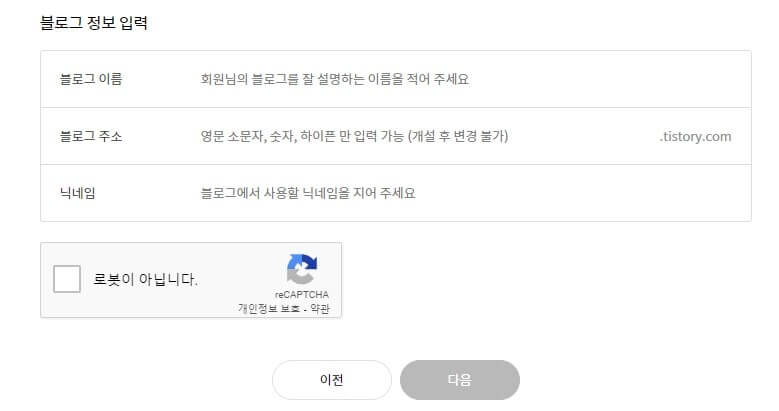
티스토리 블로그 이름 만들기
티스토리 서비스 이용 약관을 클릭한 후 다음 버튼을 누르면 블로그 정보 입력 창이 뜨는데, 여기서 블로그 이름과 닉네임은 추후 변경할 수 있지만 블로그 주소는 개설 후 변경이 불가한 점을 잊지 말아야 한다. 따라서 당시 유행하는 영문이나 유명한 연예인의 인스타그램(instagram) 아이디를 따라 했다가 나중에 이불 킥 하는 상황이 오지 않길 바란다. 꿀팁을 주자면 블로그 주제와 어울리는 주소를 만드는 게 나중에 관리하기 편하다.

티스토리 스킨 설정하기
블로그 닉네임까지 만들었다면 스킨을 설정할 수 있게 되는데, 처음 시작하는 사람이라면 Book Club 스킨을 추천한다. 티스토리 유저 중 가장 많은 유저들이 사용하는 스킨이기도 하고 글을 설명하기도 좋으며 티스토리에서 제공한 스킨들 중 속도가 빠른 스킨에 속한다(속도가 빠르다는 뜻은 추후 다른 글에서 정리해 설명하겠다). 그렇기 때문에 Book Club 스킨을 적용해보도록 하고 자세한 설정은 천천히 진행해보겠다.
이제 티스토리 블로그 개설이 완료됐다. 앞으로 블로그에 쓸 내용을 천천히 생각해보며 어떤 내용을 작성해야 수익창출에 도움이 될 수 있는지 고민해보는 시간을 함께 가져보자. 구글 검색 노출이나 구글 최적화 seo 글쓰기 방법, 디스크립션(description) 등 부수입에 관심이 있다면 N 잡러를 꿈꾸는 저자가 써갈 게시글들을 꾸준히 지켜보길 바란다.
a2
댓글